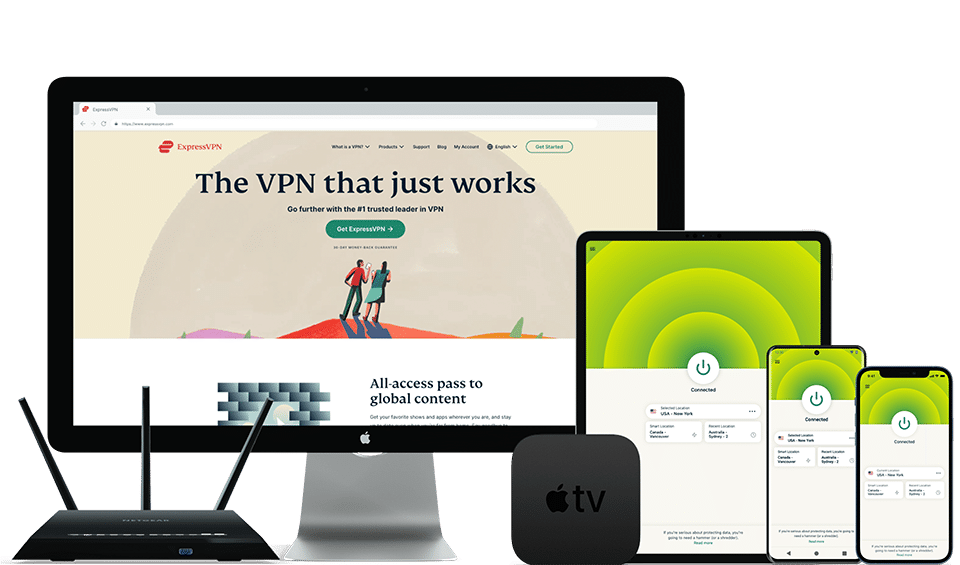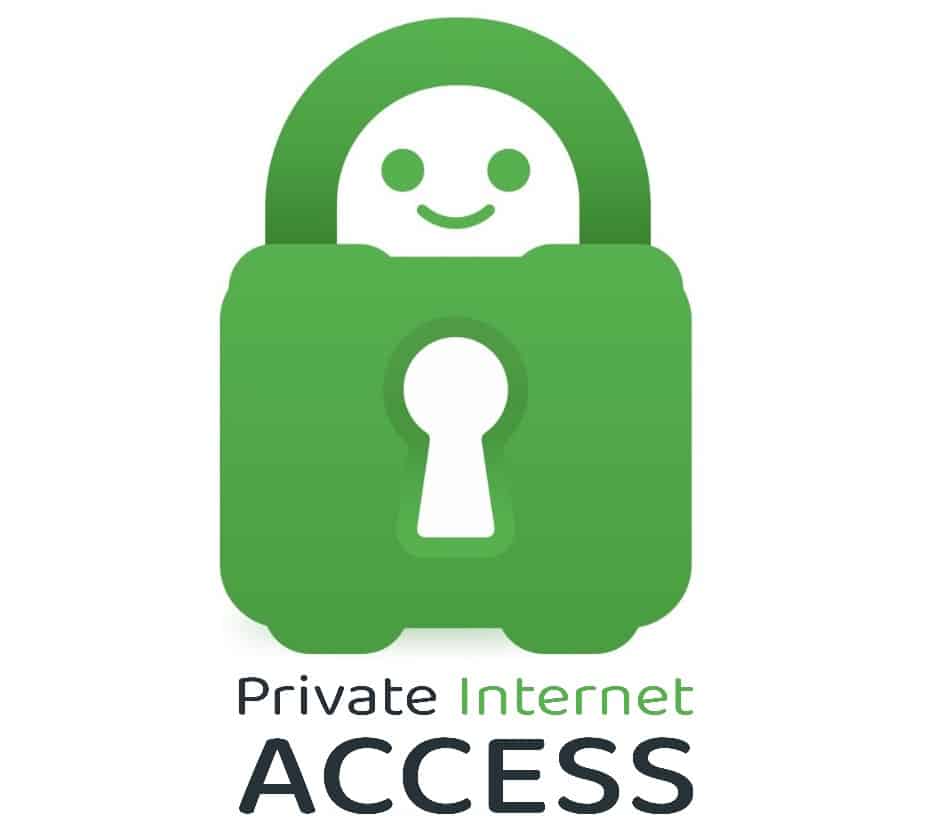Meta Quest2を使用するために最適なVPN
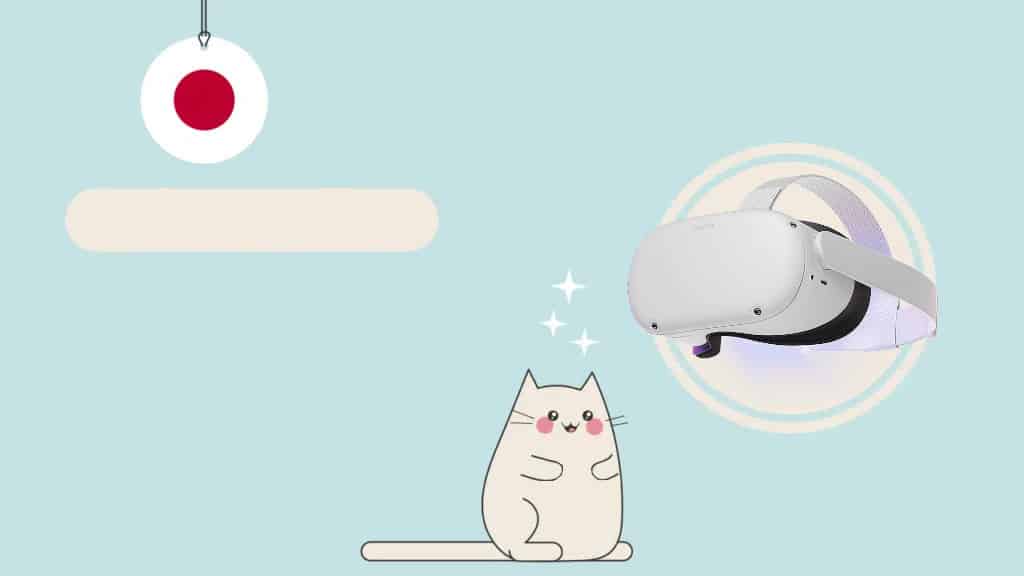
2019年のOculus Quest(オキュラス・クエスト)が発売されて以降、仮想現実(VR)の世界に魅了される人が急激に増えています。現在、販売されている後継機のMeta Quest2(メタ・クエスト2)は、市場で最も多機能なVRヘッドセットの一つであり、無数のゲームと様々な優れたエンターテイメントを楽しむことができます。
しかし残念ながら、Meta Quest2のサーバーは特定の地域でしか使用できないように制限されています。世界中のどこにいてもMeta Quest2を通して仮想現実の世界に入り込むためにはVPNが必要です。しかしMeta Quest2に、どのVPNを使用するべきかを調べるのはひと苦労です。
こちらの記事では、Meta Quest2でVPNを使用する方法と、VPNが必要な理由について、そしてMeta Quest2にはVPN機能が組み込まれていないため、これを回避し VPNをインストールする方法を紹介します。きっと、Meta Quest2に最適なVPNを選ぶ際に役立つことでしょう。
VRの世界を探検しよう
2019年に最初のOculus Questが販売され、2020年にはその後継となるMeta Quest2が発売されました。Meta Quest2は、Meta Platformsによって設計された特別なバーチャルリアリティヘッドフォンです。一般的にはゲーム機として認識されていますが、実は機能満載のデバイスで、できることは15以上にものぼります。また、Meta Quest2には、ロッククライミングを体感することができるThe Climb2をはじめとする数百ものゲームが搭載されており、楽しむことができます。

ゲーム以外にも、50以上のテレビチャンネルや映画を視聴できるため、Meta Quest 2に最適なVPNを使用することであらゆるお気に入りの番組を視聴することができます。もちろん、世界中で大人気のNetflix、Amazon Prime、YouTubeなどの配信プラットフォームもサポートされています。このデバイスは、ユーザーがライブコンサートやスポーツイベントの世界に仮想的に入り込み、リアルタイムで体感することができます。
加えて、フィットネスが好きな場合、Oculus Quest2は最高級のVRでのエクササイズアプリがいくつかあるので、体型の維持に役立つでしょう。また、新しい人との繋がりを探している場合は、ヘッドセットを使用して人間関係を構築することができます。バーチャルリアリティを利用すれば、自宅にいながら簡単に世界中を探索することができるようになり、さらにヘッドフォンを使うことで様々な世界遺産などの観光名所を3D体験することができます。
Meta Quest2でVPNを利用する方法
Meta Quest2でVPNを利用することで、地域的な制限を回避し、ブロックされている地域を含むどこからでも制限されたサーバーにアクセスできるようになります。仮想現実の世界にアクセスする際は、どうしてもサイバー攻撃を受けてしまう可能性があります。最適なVPNはセキュリティ機能を搭載しており、暗号化された接続で動作するため、ハッキングやマルウェアからユーザーを保護してくれます。加えて、ユーザーのIPアドレスを隠すことで、実際の居場所を外部に知られる心配もなくなります。
また、高性能なVPNは、Pingを減らすのにも効果的で、速度と全体的なパフォーマンスを向上させます。例えば、VRヘッドフォンを使用してゲームをする場合、ゲームはより速くユーザーの指示に応答し、途切れることなくゲームを楽しむことができるでしょう。
Meta Quest2にVPNをインストールする方法
Meta Quest2は本来のVPNサポートを備えていません。よって、Meta Quest2にVPNをインストールするには、工夫が必要です。接続したいデバイスに応じて、以下の手順のいずれかで作業することができます。
1. Android VPNアプリをサイドロードする方法
AndroidのVPNアプリのサイドロード(正規のアプリストアからではなく別の手段で端末にインストールすること)を開始するには、デベロッパーモード(developer mode)を有効にする必要があり、以下の手順で行ないます。
- 設定に移動し、Oculus Questのアプリを起動します。
- Oculus Questのヘッドフォンを選択します。
- 「その他の設定(More Settings)」をクリックし、「デベロッパーモード」をクリックします。
- 下記の「Create an Organization」リンクをクリックします。
- Oculus Questアカウントにログインし、組織名を設定します。
- リクエストを送信し、Oculus Questアプリを開きます。
- 「設定」に移動し、「その他の設定(More Settings)」を選択し、「デベロッパーモード」をクリックします。
- デベロッパーモードを有効にします。
次に以下の手順に従って、PCにSideQuestをインストールする必要があります。
- GitHubにアクセスし、SideQuestのページを見つけます。
- ソフトウェアの最新バージョンをPCにダウンロードします。
- 画面上の表示に従って、インストール作業を完了します。
ユーザーのOculus QuestをSideQuestとリンクさせます。
- USBケーブルを使用して、Oculus QuestをPCに接続します。
- SideQuestを実行し、「デバイスに接続する(Connect Device)」を選択します。
- 「USBデバッグを許可(Allow USB debugging)」を選択し、「常に許可する(Always allow)」を有効にします。
上記を完了後、以下の手順でSideQuestにExpressVPNをインストールしましょう。
- まず、ExpressVPNアカウントを作成し、アプリをダウンロードしましょう。
- 次にSideQuest を起動し、「Repos」をクリックします。
- 最後にお好みのVPNサーバーに接続しましょう。
最後にお好みのVPNサーバーに接続する必要があります。
- まず、Oculus Questのホーム画面にアクセスします。
- ライブラリから「不明なソース(Unknown Sources)」を選択します。
- ExpressVPNアプリを選択し、サーバーに接続します。
2. WindowsのVPN接続をMeta Quest2で共有する方法
Windows OSを使用している場合、不具合なくインストールするためには以下の手順を実行します。
- PCの検索オプションに移動し、「CMD」と入力して、「コマンドプロンプト(Command Prompt)」を選択します。
- 右クリックし、「管理者として実行(Run as Administrator)」を選択します。
- netsh wlan set hostednetwork mode=allowssid=ConnectionName key Password とコードを入力します。
- 「Connection」と「Password」に自分の詳細を入力する必要があります。
- netsh wlan start hostednetwork のコードを入力します。
- ExpressVPNをダウンロードし、PCに設定します。
- VPNを起動し、サーバーに接続します。
- Windowsのスタートボタンを右クリックし、「ネットワーク接続(Network Connections)」に進みます。
- 「アダプターのオプションの変更(Change adapter options)」をクリックします。
- 右クリックしてVPN接続し、プロパティを選択します。
- 「共有タブ(Sharing tab)」に切り替えます。
- 「他のネットワークユーザーがこのコンピュータのインターネット接続を介して接続することを許可する(Allow other network users to connect through this computer’s Internet connection)」を有効にします。
- ホームネットワーク接続をホストネットワークに設定します。
- Oculus Questヘッドフォンを装着します。
- 「設定」に移動し、「Wi-Fi」を選択します。
- パスワードを入力し、Wi-Fiネットワークに接続します。
3. ルーターにVPNをインストールする方法
最後は、以下の方法でルーターにVPNをインストールします。
- ウェブブラウザからルーターの管理画面にログインします。
- ルーターが「VPNクライアントモード(VPN client mode)」をサポートしているかどうかを確認します。
- サポートされている場合は、ご希望のVPNを選んで契約しましょう。
- OpenVPN Generatorをクリックします。
- ご希望の地域を選択し、「生成(Generate)」をクリックします。
- ルーターの管理パネルで「VPNクライアント部門(VPN client section)」を見つけます。
- 指示に従って、セッションのOpenVPNの詳細をコピーしましょう。また、VPNクライアントから OpenVPNファイルを取得し、アップロードすることもできます。
- Oculus Ques.tのスイッチを入れます。
- 「設定」に移動し、「Wi-Fi」を選択します。
- 自宅のWi-Fiに接続します。
Meta Quest 2に適したVPNを選ぼう
AppやGoogleストアで最初に目に入ってきたVPNを選んだとしても、だいたいはうまくいかないので、VPNに詳しい専門家がおすすめする中から選択することを推奨します。こちらの記事では、サーバーの適用範囲や速度、セキュリティ、デバイスの互換性、そして価格面などで主要な指標を使用し、あらゆるVPNをランク付けしました。上位3つのMeta Quest2に最適なVPNをご紹介します。
ExpressVPN
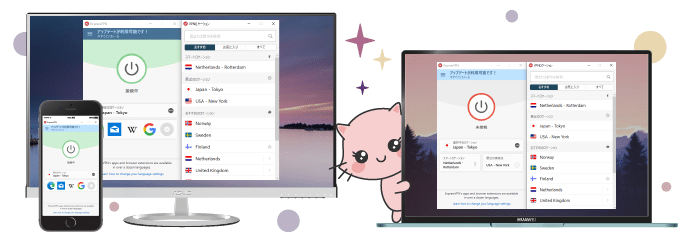
主な特徴
- ストリーミングサイトへの無制限のアクセス
- 最大5つの同時接続をサポート
- ミリタリーグレードの256ビット暗号化
- ログなしポリシー
高速サーバーと広大なネットワーク範囲を網羅しているExpressVPNは、Oculus Quest2を使用するために最も手堅いVPNといえます。平均的なダウンロード速度は475Mbpsと、他社のどのVPNよりも高く、スムーズなパフォーマンスと高いゲーム速度が保証されています。ExpressVPNは世界94ヶ国以上にサーバーがあるので、ユーザーの近くのサーバーにアクセスできるはずです。価格は少し割高ですが、この超高速サーバーは一見の価値があるでしょう。
NordVPN
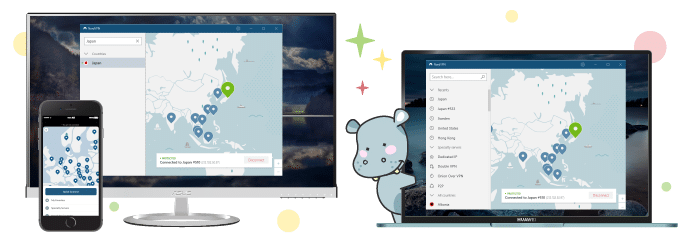
主な特徴
- 高速接続速度
- 30日間の返金保証
- プレミアム暗号化機能
- 自動キルスイッチ
NordVPNは、世界中に5500台以上のサーバーを持つ、もう一つの優れたOculus Quest 2を利用するために最適なVPNです。大規模なサーバーネットワークを保持しているおかげで、ユーザーはVRヘッドフォンでブロックされたオンラインコンテンツにアクセスできる可能性が非常に高いです。セキュリティ面においても頼もしく、軍用レベルの暗号化に加え、ダブルVPN機能で保護をより強化します。また、広告ブロッカーが広告を抑制するため、もう多くの広告が表示されてストレスを溜める必要はありません。
Surfshark
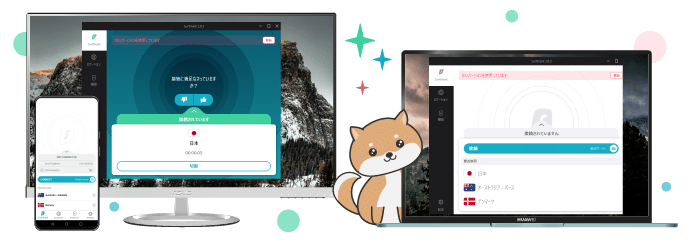
主な特徴
- 手頃な価格設定
- 無制限のデバイス接続
- 厳格なノーログポリシー
- 自動キルスイッチ
SurfSharkは、Quest 2など複数のデバイスを接続したい場合、理想的なVPNです。他社のVPNでは、使用可能なデバイス数が制限されていますが、SurfSharkの同時デバイス接続数は無制限です。価格面でもかなり魅力的で、2年プランの場合は月額わずか2.49ドルで、無制限のデバイス接続からマルチホップサーバーなどを含むあらゆる機能が使用可能です。マルチホップサーバーは、複数のサーバーを介してユーザーのトラフィックを送信することで保護を強化します。
まとめ
今や、世界中で大人気の仮想現実(VR)ですが、Meta Quest2は全てのVRファンにとって必要不可欠な存在で、自宅にいながらたくさんのアクティビティをリアルタイムに楽しむことができます。サーバーが全ての国で利用可能というわけではないのが少し残念な部分ではありますが、Meta Quest2を使用するのに最適なVPNをダウンロードすることで、その問題は解決できるでしょう。Meta Quest2でVPNを使用すると、世界中どこからでもアクセスできるようになります。中でもExpressVPNは信頼性が高く、提供しているサーバー速度からもわかる通り、快適なVR体験をするためにはなくてはならない存在です。ExpressVPNは、30日間の返金保証制度も導入しているので何か問題が起こった場合でも安心なので、まずは一度ExpressVPNを試してみることをおすすめします。
よくある質問
なぜ、Oculus questはMeta Questと呼ばれるようになったのでしょうか?
Oculus QuestからMeta Quest 2への名称変更は、FacebookがMetaにブランド変更したことを受けて、2021年11月に実施されました。
Meta quest2で使用するために最適なVPNは?
おすすめはExpressVPNです。高速なスピードとネットワークの広大なカバー範囲を誇っており、まさにMeta Quest2に最適なVPNといえます。もしも、何か問題が起こった場合でもカスタマーサポートセンターが24時間365日対応してくれるので安心です。
Meta Quest 2でVPNを使用する方法は?
Meta Quest2向けにVPNを使用する方法をお探しの場合は、まずはデベロッパーモードを有効にし、デバイスをサイドロードする、次にデバイスにVPNを共有し、最後にルーターにVPNをインストールします。
Meta Quest 2にVPNをインストールする方法は?
Meta Quest2にVPNをインストールするためには、VRヘッドフォンのサイドロードが必要です。デバイスをデベロッパーモードに正常に有効化した後、信頼性の高いVPNをデバイスで共有し、最後にルーターにVPNを設定します。